Demander l’accès à un compte Apple en tant que contact légataire
Si un être cher qui vous a ajouté comme contact légataire est décédé, découvrez comment demander l’accès aux données stockées dans son compte Apple.
À propos des contacts légataires
À partir d’iOS 15.2, d’iPadOS 15.2 et de macOS 12.1, les utilisateurs Apple peuvent ajouter un contact légataire L’ajout d’un contact légataire est la manière la plus simple et la plus sécuritaire d’accorder à une personne de confiance l’accès aux données stockées dans un compte Apple après un décès. Ces données peuvent comprendre des photos, des messages, des notes, des fichiers, des apps téléchargées, des copies de sauvegarde d’appareils et plus encore. Certains fichiers comme les films, les morceaux de musique et les livres, ainsi que les abonnements achetés par l’entremise de leur identifiant Apple et les données stockées dans leur trousseau (comme les données de paiement, les mots de passe et les passe-partout), ne seront pas accessibles par un contact légataire. En savoir plus sur les données auxquelles un contact légataire peut accéder.
Vous n’avez pas besoin d’avoir un identifiant Apple ou un appareil Apple pour être ajouté en tant que contact légataire, mais vous devez être âgé de 13 ans ou plus (l’âge varie en fonction du pays ou de la région) pour demander l’accès au compte après le décès d’une personne.
Pour demander l’accès en tant que contact légataire, vous devez disposer des éléments suivants :
La clé d’accès que votre proche a créée lorsqu’il vous a choisi comme contact légataire
Le certificat de décès de votre proche*
Apple vérifie les demandes d’accès des contacts légataires et approuve uniquement l’accès aux données d’une personne décédée après la vérification de ces renseignements. Lorsque votre demande est approuvée, vous recevez un identifiant Apple spécial de contact légataire, qui vous permet d’accéder aux données du compte. L’identifiant Apple d’origine du titulaire du compte ne fonctionne plus et le verrouillage d’activation est supprimé sur tous les appareils qui sont associés à cet identifiant Apple.
Vous aurez accès au compte légataire pendant une durée limitée : trois ans à compter de la date d’approbation de la première demande d’accès. Après cette période, le compte légataire est supprimé de manière définitive. Veuillez noter que si votre proche a ajouté plus d’un contact légataire, les autres contacts peuvent également accéder au compte légataire et prendre des décisions concernant les données du compte, y compris la suppression définitive.
Pour ajouter un contact légataire, stocker une clé d’accès de contact légataire ou créer une demande de contact légataire sur votre appareil, vous devez avoir un appareil fonctionnant sous iOS 15.2, iPadOS 15.2, macOS 12.1 ou des versions ultérieures.
Lorsque vous êtes ajouté en tant que contact légataire
Lorsque qu’une personne vous ajoute en tant que contact légataire, elle crée une clé d’accès à partager avec vous. Assurez-vous de conserver cette clé d’accès en lieu sûr, car vous devez
Si votre appareil Apple fonctionne sous iOS 15.2, iPadOS 15.2 ou macOS 12.1 ou une version ultérieure et qu’un membre de votre groupe de partage familial vous ajoute en tant que contact légataire ou que vous recevez une demande de contact légataire, la clé d’accès est automatiquement stockée dans les réglages de l’identifiant Apple sur votre appareil.
Si votre appareil Apple est doté d’un logiciel plus ancien et que vous recevez une notification de contact légataire, vous devrez effectuer la mise à jour vers iOS 15.2, iPadOS 15.2 ou macOS 12.1 ou une version ultérieure afin de pouvoir enregistrer la clé d’accès dans les réglages de votre identifiant Apple.
Si vous ne possédez pas d’appareil Apple ou si vous ne pouvez pas mettre à jour votre appareil Apple, vous pouvez demander à votre proche de vous envoyer la clé d’accès par courriel ou par message texte. Cette personne peut également imprimer une copie sur papier pour vous.
Dans certains cas, une personne peut vous ajouter en tant que contact légataire, mais choisir de conserver une copie de votre clé d’accès avec ses documents de planification successorale. Dans ce cas, vous ne recevrez peut-être pas la clé d’accès avant son décès.
Quelle que soit la manière dont vous recevez la clé d’accès, nous vous conseillons d’en conserver une copie supplémentaire en lieu sûr afin de pouvoir la retrouver plus tard.
Si une personne vous ajoute en tant que contact légataire, mais que vous préférez refuser, vous pouvez lui en parler ou ne pas utiliser la clé d’accès après son décès. Si des informations concernant les contacts légataires sont enregistrées dans les réglages de votre identifiant Apple, vous pouvez retirer votre nom des contacts légataires à n’importe quel moment. La clé d’accès sera également supprimée.
Où trouver votre clé d’accès de contact légataire
Si votre clé d’accès de contact légataire a été enregistrée sur votre appareil Apple*, vous pouvez la retrouver facilement dans les réglages de votre identifiant Apple. Si votre proche vous a remis une copie de la clé d’accès ou vous l’a envoyée d’une autre manière, vous devrez la trouver dans vos fichiers.
Si votre clé d’accès est enregistrée dans les réglages de votre identifiant Apple
Sur votre iPhone, iPad ou iPod touch :
Accédez à Réglages, puis touchez votre nom.
Touchez Connexion et sécurité > Contact légataire.
Touchez le nom de la personne pour afficher plus d’options, comme l’affichage de la clé d’accès ou la soumission d’une demande d’accès.
Sur votre Mac:
Choisissez le menu Pomme > Réglages système (ou Préférences Système), puis cliquez sur votre nom (ou votre identifiant Apple).
Cliquez sur Connexion et sécurité.
Cliquez sur Gérer à côté des réglages Contact légataire.
Cliquez sur Détails à côté du nom de la personne pour afficher plus d’options, comme l’affichage de la clé d’accès ou la soumission d’une demande d’accès.
Si votre clé d’accès est enregistrée en tant que document
Si votre proche vous a ajouté en tant que contact légataire et qu’il vous a donné une copie de la clé d’accès, vous devrez trouver la clé d’accès dans vos fichiers. Il pourrait vous l’avoir envoyée par courriel ou par message texte, ou il pourrait vous avoir remis une copie imprimée. Une copie de votre clé d’accès pourrait également être conservée avec ses documents de planification successorale. Dans ce cas, vous ne la recevrez qu’après son décès.
Si vous ne trouvez pas ou n’avez pas de clé d’accès
Pour protéger la confidentialité et la sécurité du titulaire du compte associé à l’identifiant Apple, Apple ne peut pas accéder à une clé d’accès perdue ou égarée ni la remplacer. Si vous ne trouvez pas votre clé d’accès de contact légataire ou si vous n’en avez pas, découvrez les autres options offertes pour demander l’accès aux comptes Apple d’un membre de la famille décédé.
Comment demander l’accès en tant que contact légataire
Si une personne qui vous a ajouté comme contact légataire décède, vous pouvez demander l’accès directement sur votre appareil Apple qui fonctionne sous le plus récent système d’exploitation* ou sur le web.
Avant de commencer, assurez-vous de disposer des éléments suivants :
La clé d’accès que votre proche a créée lorsqu’il vous a ajouté comme contact légataire
Le certificat de décès de votre proche*
Enregistrez votre clé d’accès en lieu sûr, car vous en aurez de nouveau besoin lorsque vous vous connecterez à l’identifiant Apple de contact légataire après l’approbation de votre demande.
Apple vous envoie un courriel qui confirme la réception de votre demande. Pour des raisons de sécurité, nous envoyons également un courriel à l’identifiant Apple auquel vous avez demandé l’accès. Apple examine et vérifie chaque demande et vous informe par courriel lorsque la vérification est terminée ou si des renseignements supplémentaires sont requis.
Le certificat de décès peut être au format PDF, PNG, TIF, JPEG ou GIF, avec une résolution d’au moins 300 ppp ou 3 300 x 2 550 pixels. Chaque page doit être plate et entièrement lisible, et les quatre bordures de la page doivent être visibles.
Demander l’accès dans les réglages de l’identifiant Apple
Si votre clé d’accès est enregistrée dans les réglages de votre identifiant Apple, vous pouvez soumettre une demande directement sur votre appareil.
Sur votre iPhone, iPad ou iPod touch :
Accédez à Réglages, puis touchez votre nom.
Touchez Connexion et sécurité > Contact légataire, puis touchez le nom de la personne.
Touchez ou cliquez sur Demander l’accès, puis suivez les instructions pour téléverser le certificat de décès.*
Sur votre Mac:
Choisissez le menu Pomme > Réglages système (ou Préférences Système), puis cliquez sur votre nom (ou votre identifiant Apple).
Cliquez sur Connexion et sécurité.
Cliquez sur Gérer à côté des réglages Contact légataire.
Cliquez sur Détails, à côté du nom de la personne.
Cliquez sur Demander l’accès, puis suivez les instructions pour téléverser le certificat de décès.*
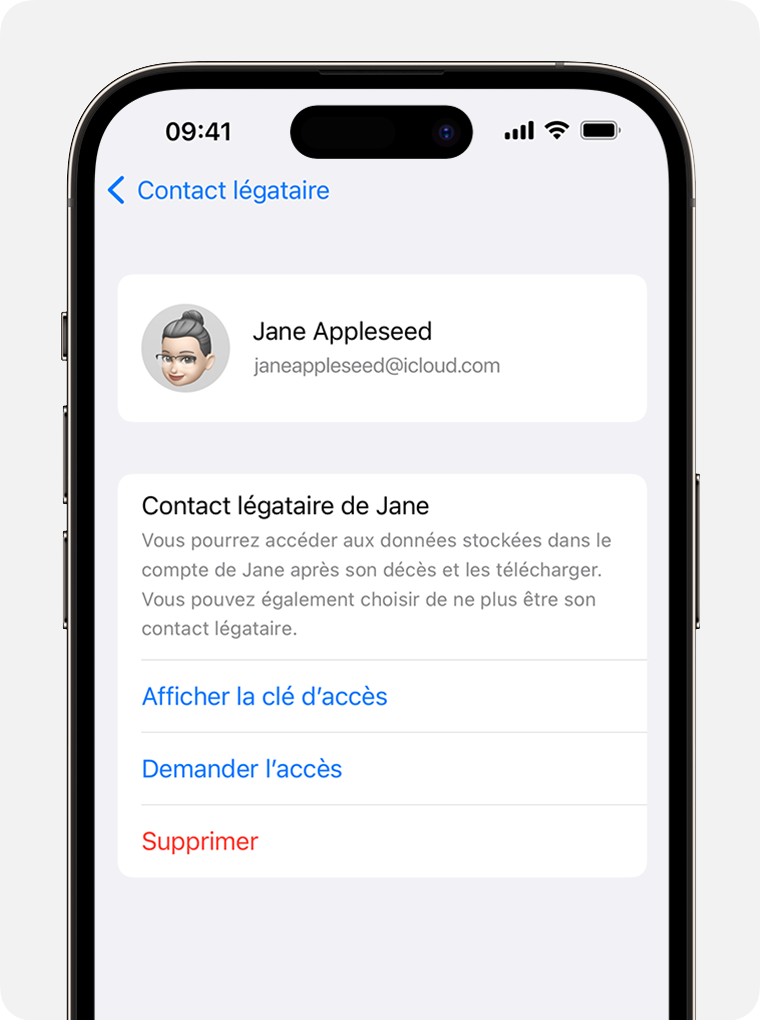
Demander l’accès sur le web
Si vous n’avez pas accès à un appareil Apple, mais disposez de la clé d’accès et du certificat de décès, vous pouvez soumettre votre demande sur le web.
Accédez à Patrimoine numérique – Demander l’accès (https://digital-legacy.apple.com).
Cliquez sur « Demander l’accès », puis connectez-vous avec votre identifiant Apple ou fournissez les coordonnées demandées.
Suivez les instructions du site web pour vérifier votre identité, saisissez votre clé d’accès et téléversez le certificat de décès.
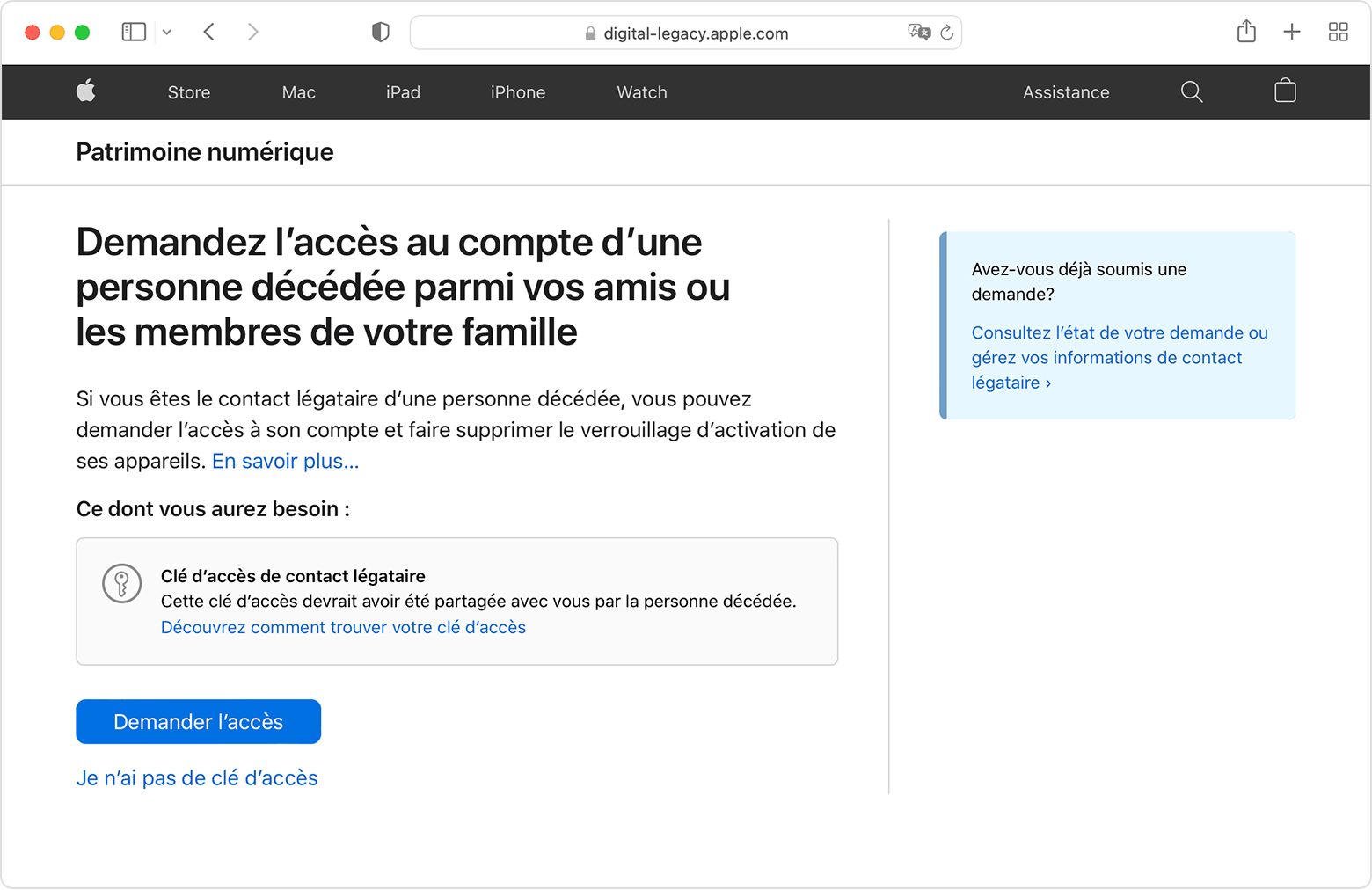
Vous pouvez vérifier l’état de votre demande sur Patrimoine numérique – Gérer (https://digital-legacy.apple.com/manage).
Après l’approbation de votre demande de contact légataire
Après la vérification et l’approbation de votre demande, vous recevrez un courriel qui contiendra davantage de détails et d’instructions. Le courriel comprendra un identifiant Apple spécial du contact légataire pour le compte de votre proche. Vous serez invité à saisir de nouveau votre clé d’accès et à confirmer vos coordonnées. Vous créerez ensuite un mot de passe et configurerez l’identification à deux facteurs pour l’identifiant Apple du contact légataire. Vous pouvez gérer ces informations sur la page Patrimoine numérique – Gérer (https://digital-legacy.apple.com/manage).
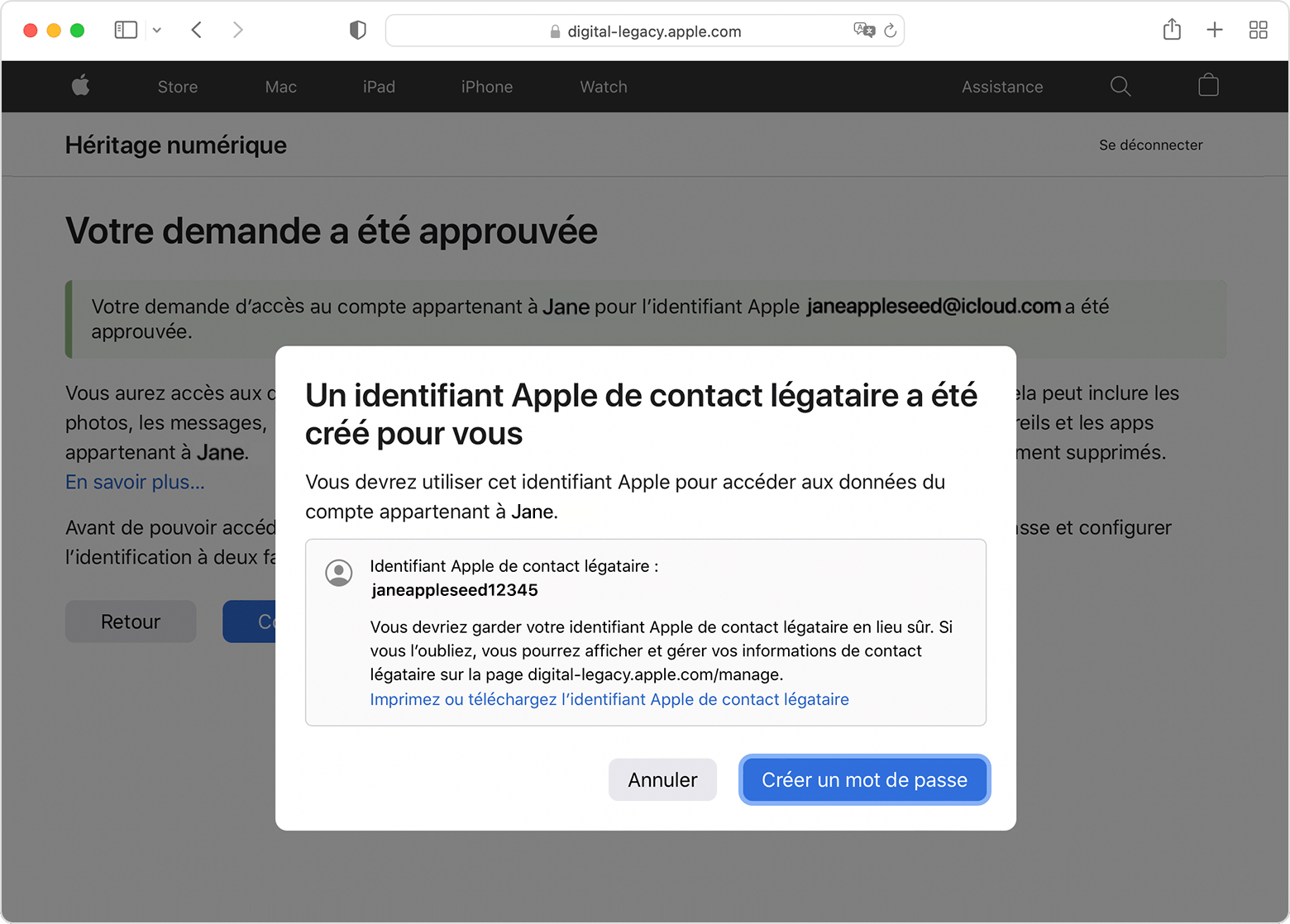
Accéder à un identifiant Apple de contact légataire
Après avoir créé un mot de passe et configuré l’identification à deux facteurs, vous pouvez utiliser votre identifiant Apple de contact légataire pour vous connecter au compte sur le web à l’adresse iCloud.com ou télécharger les données du compte à l’adresse privacy.apple.com. Vous pouvez également utiliser l’identifiant Apple de contact légataire pour vous connecter sur un appareil Apple, comme vous le feriez avec n’importe quel identifiant Apple. Vous pouvez également utiliser l’identifiant Apple de contact légataire pour restaurer une sauvegarde iCloud Vous serez peut-être invité à saisir votre clé d’accès de contact légataire pour les données chiffrées de bout en bout, comme les données sur la santé, les mémos vocaux, etc.
Assurez-vous d’utiliser l’identifiant Apple de contact légataire pour vous connecter, et non l’identifiant Apple du titulaire du compte d’origine ni votre identifiant Apple personnel.
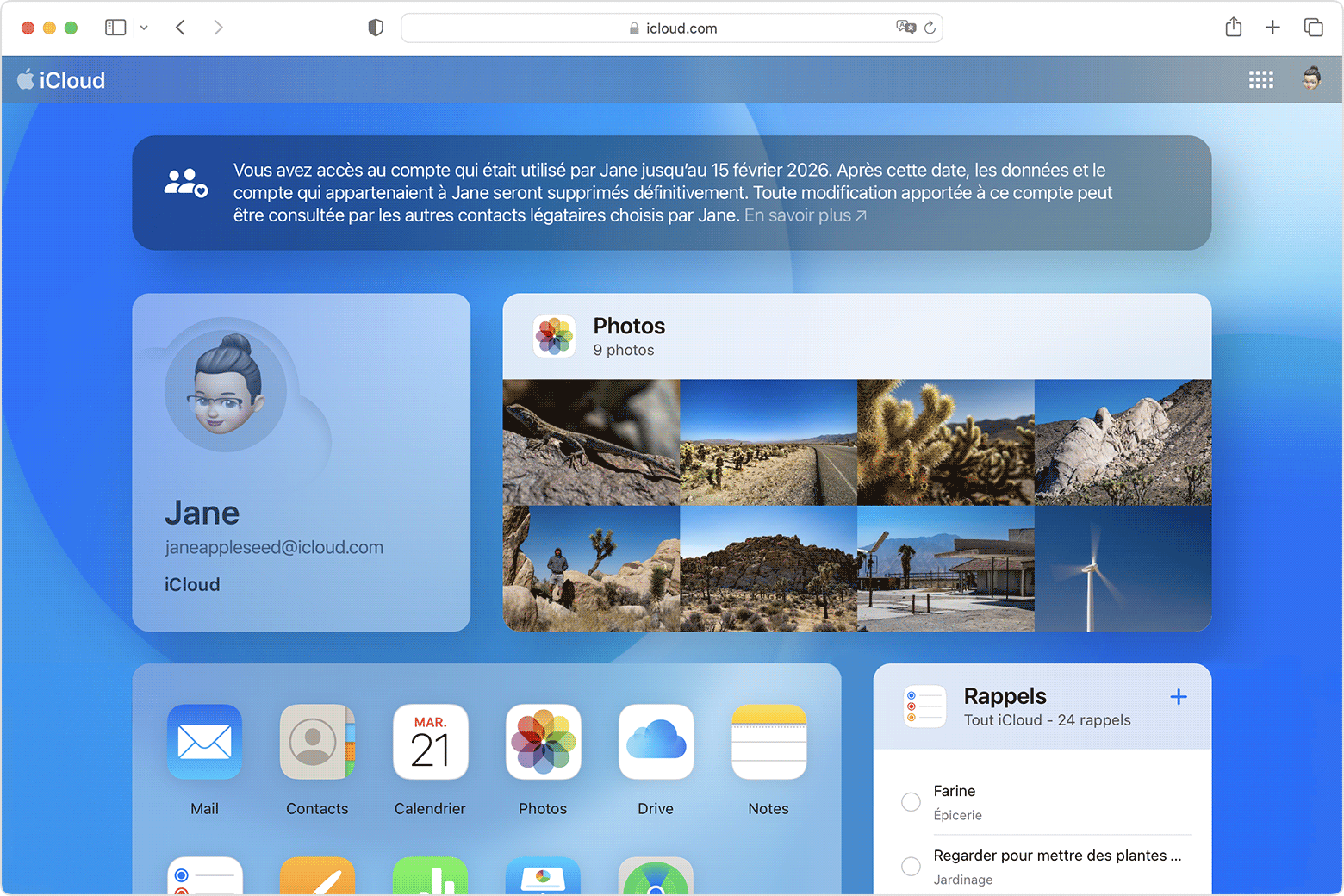
Vous pouvez accéder au compte légataire pendant une durée limitée : trois ans à compter de la date d’approbation de la première demande d’accès au compte légataire. Cette période est indiquée dans votre courriel de confirmation ainsi que dans le compte. Après cette période, le compte légataire est supprimé de manière définitive. Vous pouvez télécharger le contenu que vous souhaitez conserver. Veuillez noter que si votre proche a ajouté plus d’un contact légataire pour son compte, les autres contacts peuvent également accéder au compte légataire et prendre des décisions concernant les données du compte, y compris la suppression définitive.
Après l’approbation de votre demande, le Verrouillage d’activation Ces appareils devront être restaurés aux réglages par défaut avant de pouvoir être utilisés avec un autre identifiant Apple.
En savoir plus
Découvrez comment ajouter un contact légataire.
En savoir plus sur les données auxquelles un contact légataire peut accéder.
* Les exigences en matière de documentation peuvent varier en fonction du pays ou de la région. Par exemple, au Japon, vous aurez peut-être besoin d’un livret de famille sur lequel figure le décès du titulaire du compte au lieu d’un certificat de décès.
Les renseignements sur les produits qui ne sont pas fabriqués par Apple ou sur les sites Web indépendants qui ne sont pas gérés ou vérifiés par Apple sont fournis sans recommandation ni approbation de la part d’Apple. Apple se dégage de toute responsabilité quant à la sélection, au bon fonctionnement ou à l’utilisation de sites Web ou de produits de tiers. Apple ne fait aucune déclaration et n’offre aucune garantie quant à l’exactitude ou à la fiabilité de ces sites Web de tiers. Communiquez avec le vendeur pour de plus amples renseignements.